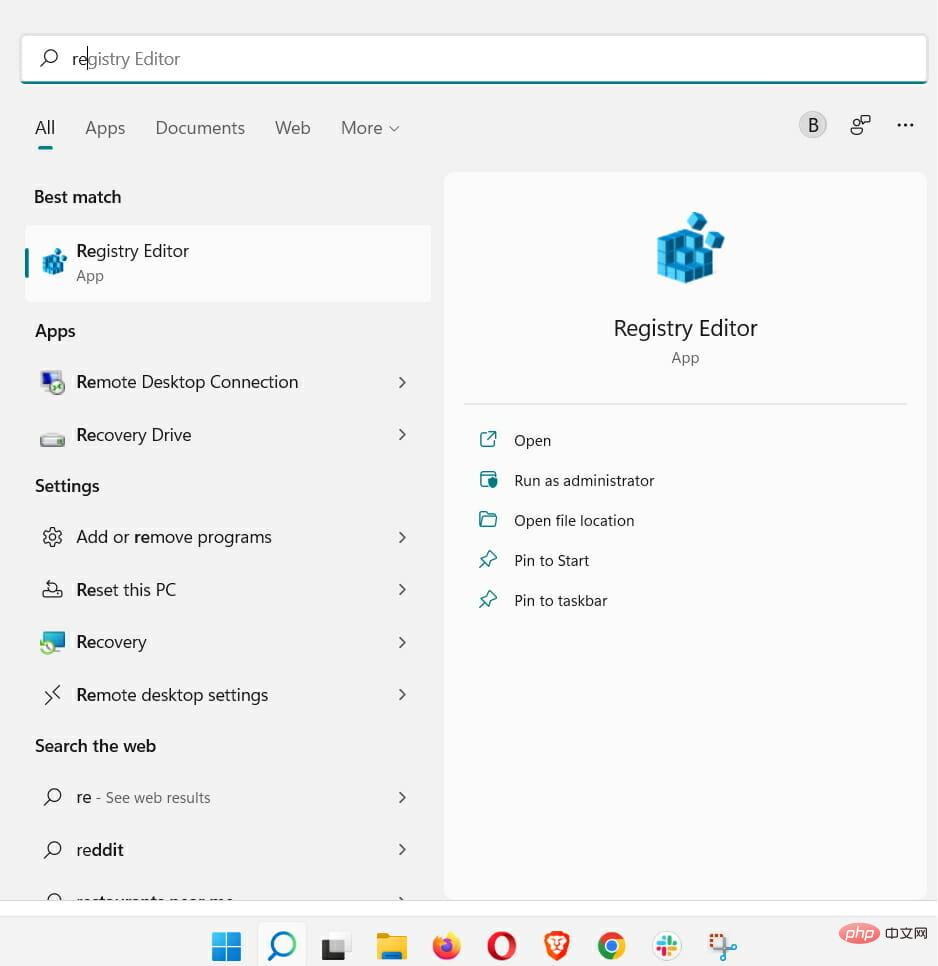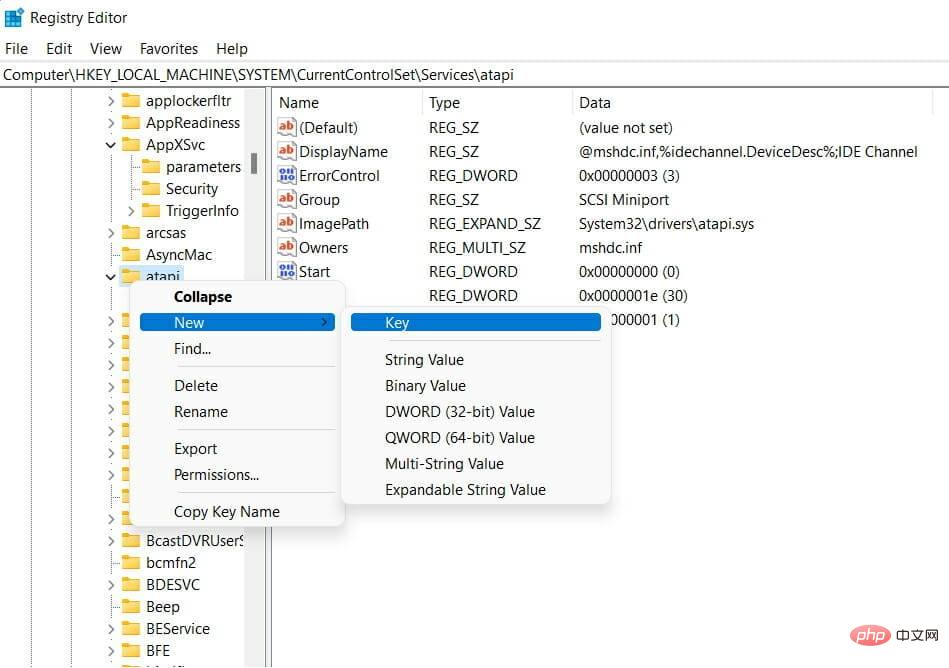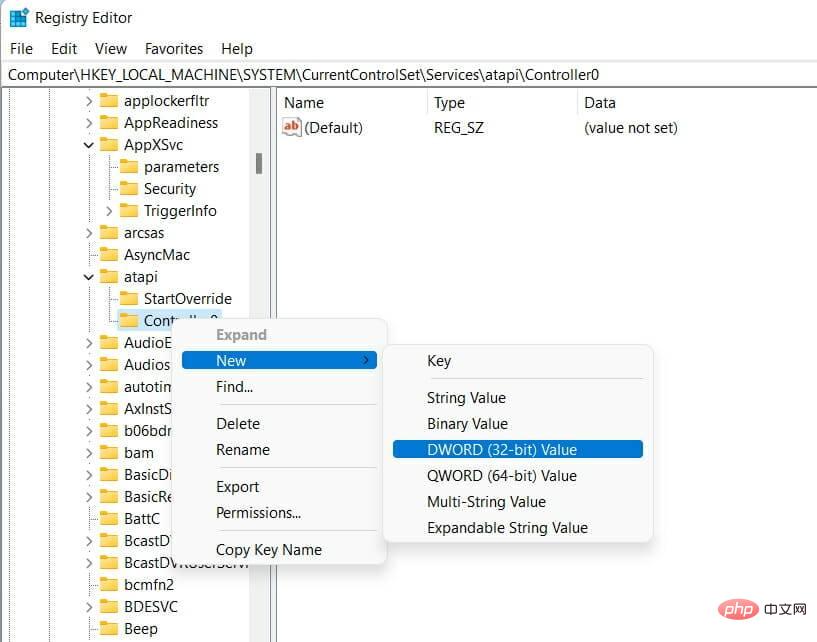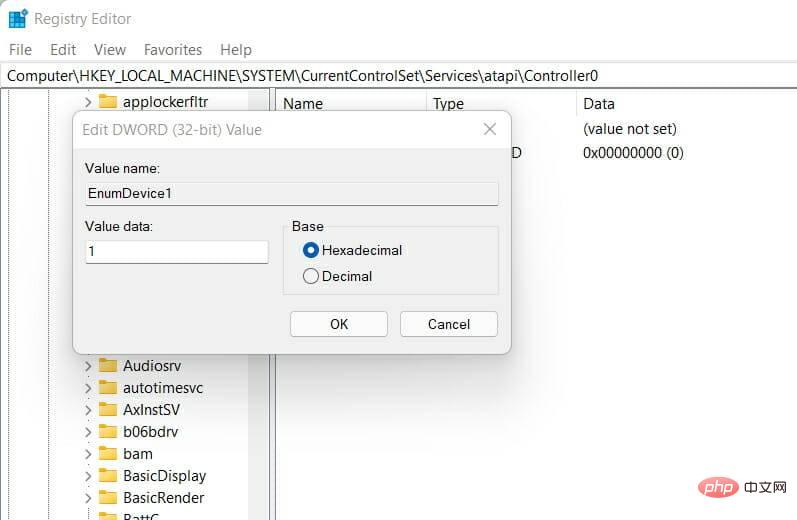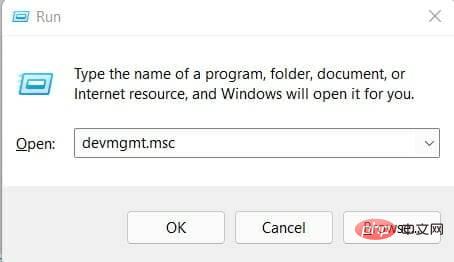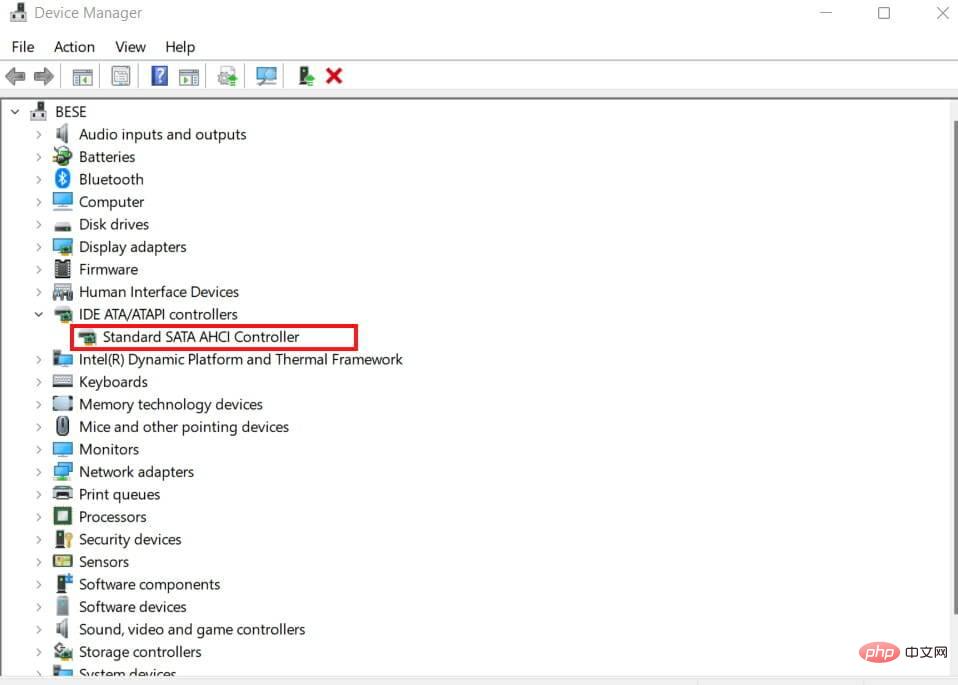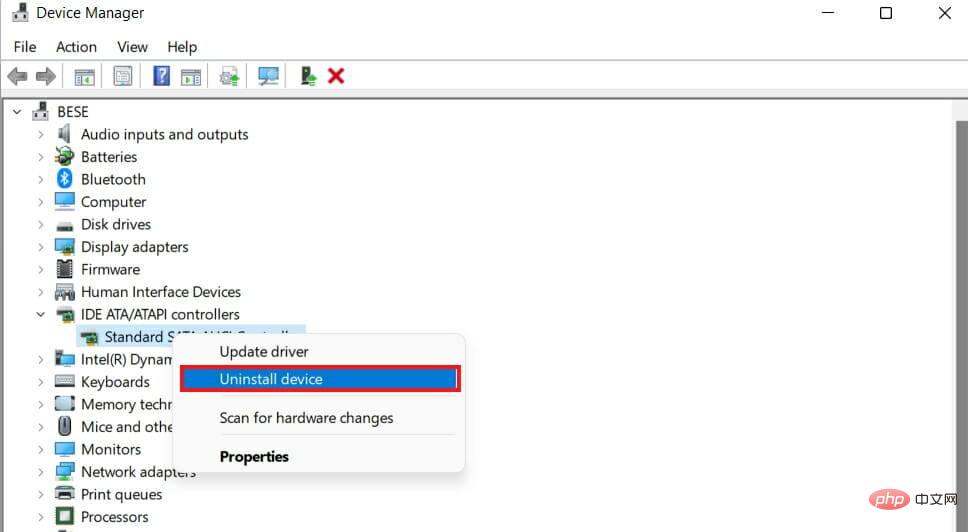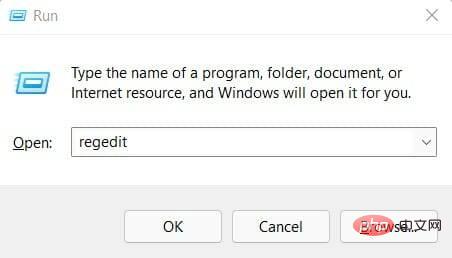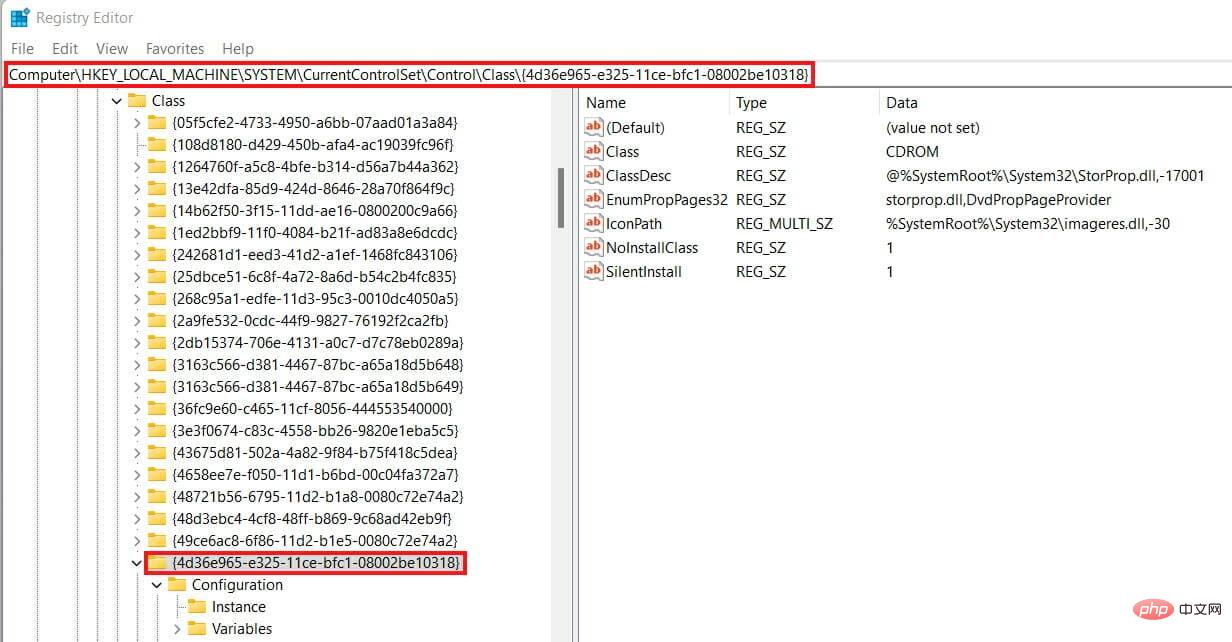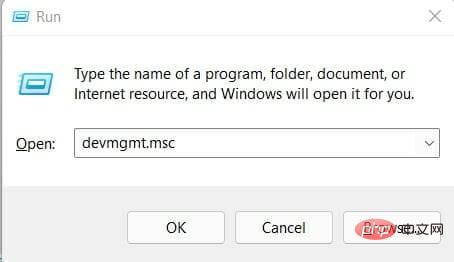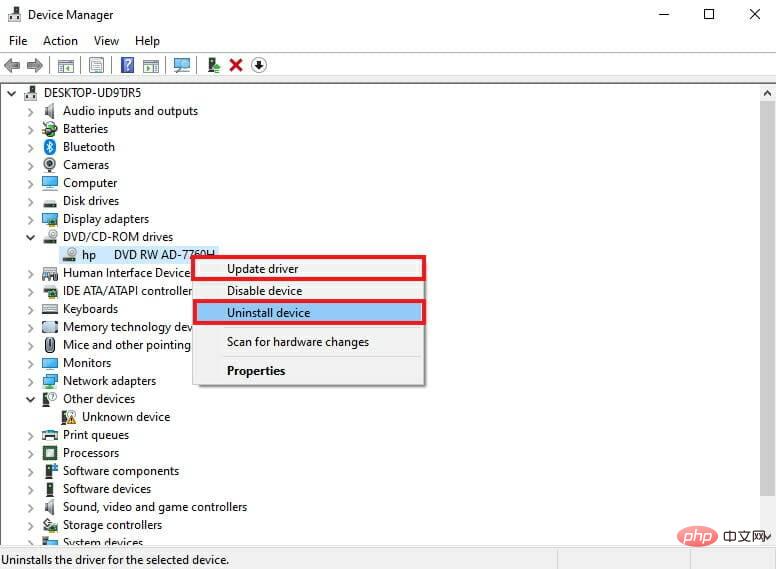Windows 11 が DVD ドライブを認識しないのですが? 4つの解決策をご紹介します
最新バージョンにアップグレードした後、Windows 11 が DVD ドライブを認識しないと多くのユーザーが報告しています。
実際、この問題は Windows のほぼすべてのバージョンに影響しており、DVD プレーヤーのアップグレード チュートリアルでそれについて説明しました。
さまざまな理由で問題が発生する可能性がありますが、Windows 11 DVD/CD ドライブを修復する方法はあり、このチュートリアルではその方法を説明します。
Windows 11 が DVD ドライブを認識しない問題を解決するにはどうすればよいですか?
1. レジストリ エディタを使用して DVD ドライブをリセットします。
- タスクバーの Windows ボタンをクリックします。
- 検索ボックスに regedit と入力し、最初の結果をクリックします。

- ナビゲーション
<strong>HKEY_LOCAL_MACHINE\SYSTEM\CurrentControlSet\Services\atapi\</strong> - 次に、atapi## を右クリックします。 #Controller0 という名前の新しいキーを作成します。

- Controller0 を選択し、右側の空きスペースを右クリックして、新しい DWORD EnumDevice1 を作成します。
 その
その - 数値データを 1 に設定し、コンピューターを再起動します。

- Windows R を同時に押して、実行ウィンドウを開きます。 ボックスに
- devmgmt.msc と入力し、Enter を押します。
 デバイス マネージャーで、
デバイス マネージャーで、 - IDE ATA/ATAPI コントローラーを展開し、標準デュアル チャネル PCI IDE コントローラーを見つけます。
 デバイスを右クリックし、「
デバイスを右クリックし、「 - アンインストール デバイス」を選択します。指示に従ってドライバーをアンインストールします。
 プロンプトが表示されたら、コンピュータを再起動します。
プロンプトが表示されたら、コンピュータを再起動します。
- 画面の左下隅にある Windows ボタンをクリックします。
- 検索ボックスに「
- regedit」と入力し、「Enter」をクリックします。
 ナビゲーション
ナビゲーション -
HKEY_LOCAL_MACHINE\SYSTEM\CurrentControlSet\Control\Class\{4D36E965-E325-11CE-BFC1-08002BE10318}<strong></strong>
- UpperFilters と LowerFilters を右クリックします。次に、Delete キーを押して削除します。この変数が指定されたレジストリに見つからない場合は、手順 6 に進みます。 レジストリ エディターを閉じて、コンピューターを再起動します。
- Windows を押して、デバイス マネージャー R を開きます。 devmgmt.msc と入力し、Enter を押します。
 デバイス マネージャーで、
デバイス マネージャーで、 - DVD/CD-ROM ドライブ を選択し、ドライバー名を右クリックします。 ドライバーの更新またはデバイスのアンインストールを選択します。
 プロセスを続行し、コンピュータを再起動します。
プロセスを続行し、コンピュータを再起動します。
ほとんどの場合、システムは PC ハードウェアおよび周辺機器のユニバーサル ドライバーを適切に更新しません。汎用ドライバーとメーカードライバーの間には重要な違いがあります。各ハードウェア コンポーネントの正しいドライバー バージョンを検索するのは面倒になる場合があります。そのため、自動アシスタントは、毎回適切なドライバーを見つけてシステムを更新するのに役立ちます。DriverFix を強くお勧めします。その方法は次のとおりです:
- DriverFix をダウンロードしてインストールします。
- ソフトウェアを起動します。
- 障害のあるドライバーがすべて検出されるまで待機しています。
- DriverFix では、問題のあるドライバーがすべて表示されます。修正したいドライバーを選択するだけです。
- アプリケーションが最新のドライバーをダウンロードしてインストールするまで待ちます。
- PC を再起動して、変更を有効にします。

免責事項: このプログラムでは、特定の操作を実行するには無料バージョンからのアップグレードが必要です。
ドライバーを扱うときは、デバイスで何を実現したいかに関係なく、ドライバーを更新する必要があります。ここで、将来の重大な問題やエラーを回避するために、ドライバー更新ツールが役立ちます。 上記の方法を使用すると、Windows 11 が DVD ドライブを認識する問題を簡単に解決できます。
以上がWindows 11 が DVD ドライブを認識しないのですが? 4つの解決策をご紹介しますの詳細内容です。詳細については、PHP 中国語 Web サイトの他の関連記事を参照してください。

ホットAIツール

Undresser.AI Undress
リアルなヌード写真を作成する AI 搭載アプリ

AI Clothes Remover
写真から衣服を削除するオンライン AI ツール。

Undress AI Tool
脱衣画像を無料で

Clothoff.io
AI衣類リムーバー

AI Hentai Generator
AIヘンタイを無料で生成します。

人気の記事

ホットツール

メモ帳++7.3.1
使いやすく無料のコードエディター

SublimeText3 中国語版
中国語版、とても使いやすい

ゼンドスタジオ 13.0.1
強力な PHP 統合開発環境

ドリームウィーバー CS6
ビジュアル Web 開発ツール

SublimeText3 Mac版
神レベルのコード編集ソフト(SublimeText3)

ホットトピック
 7504
7504
 15
15
 1378
1378
 52
52
 78
78
 11
11
 19
19
 55
55
 携帯電話でXMLをPDFに変換する方法は?
Apr 02, 2025 pm 10:18 PM
携帯電話でXMLをPDFに変換する方法は?
Apr 02, 2025 pm 10:18 PM
携帯電話でXMLをPDFに直接変換するのは簡単ではありませんが、クラウドサービスの助けを借りて実現できます。軽量モバイルアプリを使用してXMLファイルをアップロードし、生成されたPDFを受信し、クラウドAPIで変換することをお勧めします。クラウドAPIはサーバーレスコンピューティングサービスを使用し、適切なプラットフォームを選択することが重要です。 XMLの解析とPDF生成を処理する際には、複雑さ、エラー処理、セキュリティ、および最適化戦略を考慮する必要があります。プロセス全体では、フロントエンドアプリとバックエンドAPIが連携する必要があり、さまざまなテクノロジーをある程度理解する必要があります。
 PSが荷重を見せ続ける理由は何ですか?
Apr 06, 2025 pm 06:39 PM
PSが荷重を見せ続ける理由は何ですか?
Apr 06, 2025 pm 06:39 PM
PSの「読み込み」の問題は、リソースアクセスまたは処理の問題によって引き起こされます。ハードディスクの読み取り速度は遅いか悪いです。CrystaldiskInfoを使用して、ハードディスクの健康を確認し、問題のあるハードディスクを置き換えます。不十分なメモリ:高解像度の画像と複雑な層処理に対するPSのニーズを満たすためのメモリをアップグレードします。グラフィックカードドライバーは時代遅れまたは破損しています:ドライバーを更新して、PSとグラフィックスカードの間の通信を最適化します。ファイルパスが長すぎるか、ファイル名に特殊文字があります。短いパスを使用して特殊文字を避けます。 PS独自の問題:PSインストーラーを再インストールまたは修理します。
 ログイン認証のためにWordプラグインからブラウザにジャンプする方法は?
Apr 01, 2025 pm 08:27 PM
ログイン認証のためにWordプラグインからブラウザにジャンプする方法は?
Apr 01, 2025 pm 08:27 PM
アプリケーション内からアプリケーション外へのログイン認証を実現する方法は?いくつかのアプリケーションでは、あるアプリケーションから別のアプリケーションにジャンプする必要性に遭遇することがよくあります...
 XMLオンラインフォーマット
Apr 02, 2025 pm 10:06 PM
XMLオンラインフォーマット
Apr 02, 2025 pm 10:06 PM
XMLオンラインフォーマットツールは、厄介なXMLコードを自動的に読みやすい形式と維持します。 XMLの構文ツリーを解析し、フォーマットルールを適用することにより、これらのツールはコードの構造を最適化し、その保守性とチームワークの効率を向上させます。
 H5ページの生産には継続的なメンテナンスが必要ですか?
Apr 05, 2025 pm 11:27 PM
H5ページの生産には継続的なメンテナンスが必要ですか?
Apr 05, 2025 pm 11:27 PM
H5ページは、コードの脆弱性、ブラウザー互換性、パフォーマンスの最適化、セキュリティの更新、ユーザーエクスペリエンスの改善などの要因のため、継続的に維持する必要があります。効果的なメンテナンス方法には、完全なテストシステムの確立、バージョン制御ツールの使用、定期的にページのパフォーマンスの監視、ユーザーフィードバックの収集、メンテナンス計画の策定が含まれます。
 Android電話でXMLをPDFに変換する方法は?
Apr 02, 2025 pm 09:51 PM
Android電話でXMLをPDFに変換する方法は?
Apr 02, 2025 pm 09:51 PM
Android電話でXMLをPDFに直接変換することは、組み込み機能を介して実現できません。次の手順を通じて国を保存する必要があります。XMLデータをPDFジェネレーター(テキストやHTMLなど)によって認識された形式に変換します。フライングソーサーなどのHTML生成ライブラリを使用して、HTMLをPDFに変換します。
 PSの負荷速度をスピードアップする方法は?
Apr 06, 2025 pm 06:27 PM
PSの負荷速度をスピードアップする方法は?
Apr 06, 2025 pm 06:27 PM
Slow Photoshopの起動の問題を解決するには、次のような多面的なアプローチが必要です。ハードウェアのアップグレード(メモリ、ソリッドステートドライブ、CPU)。時代遅れまたは互換性のないプラグインのアンインストール。システムのゴミと過剰な背景プログラムを定期的にクリーンアップします。無関係なプログラムを慎重に閉鎖する。起動中に多数のファイルを開くことを避けます。
 PSが常にロードされていることを常に示しているときに、ロードの問題を解決する方法は?
Apr 06, 2025 pm 06:30 PM
PSが常にロードされていることを常に示しているときに、ロードの問題を解決する方法は?
Apr 06, 2025 pm 06:30 PM
PSカードは「ロード」ですか?ソリューションには、コンピューターの構成(メモリ、ハードディスク、プロセッサ)の確認、ハードディスクの断片化のクリーニング、グラフィックカードドライバーの更新、PS設定の調整、PSの再インストール、優れたプログラミング習慣の開発が含まれます。